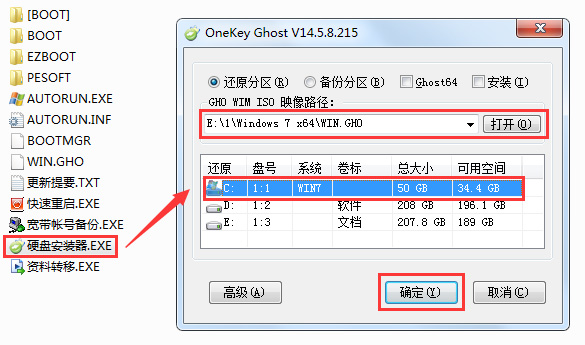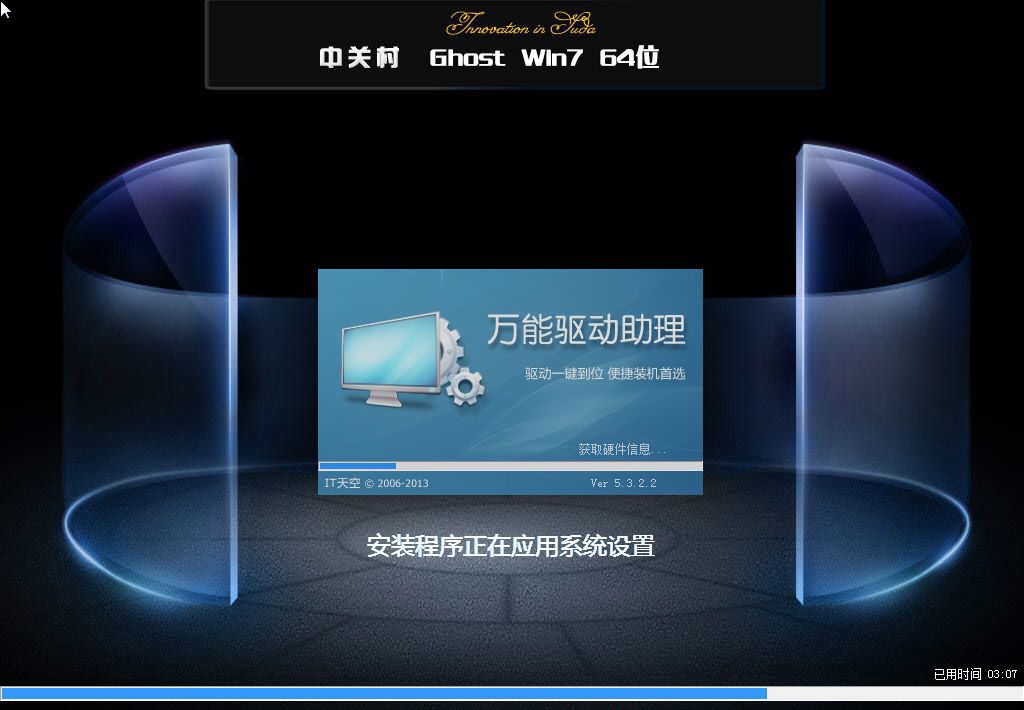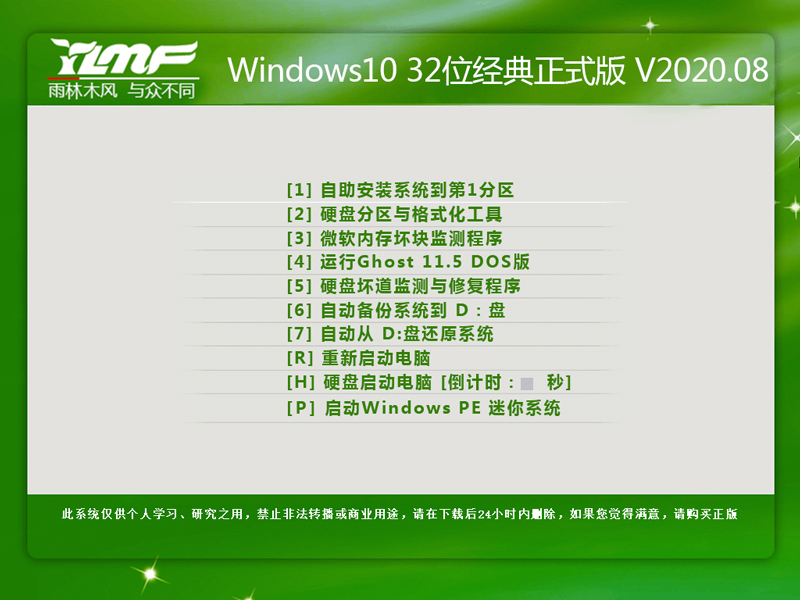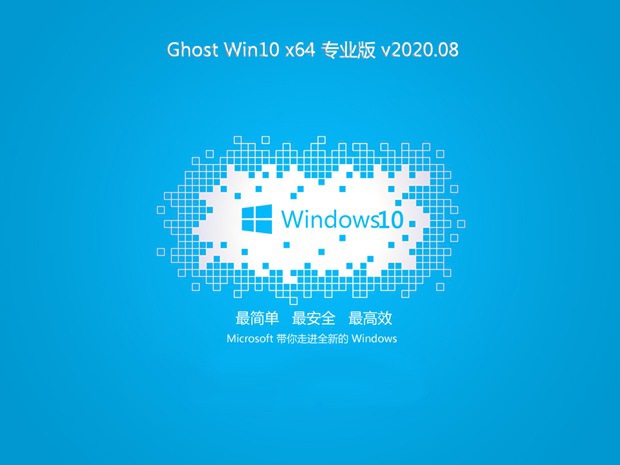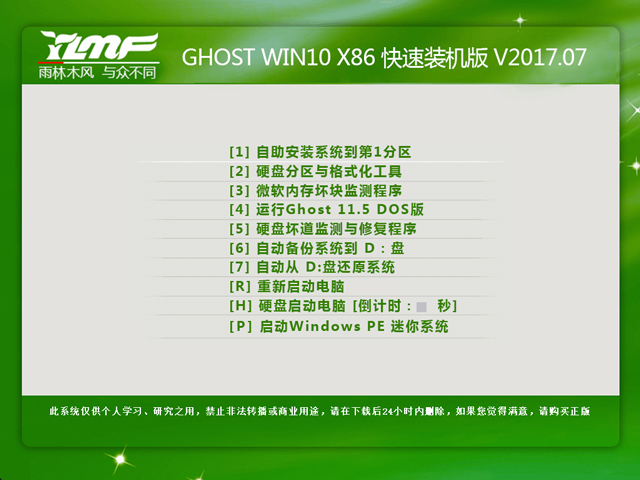如何在工作簿里面运用Excel工作表
由于一本工作簿具有多张工作表,且它们不可能同时显示在一个屏幕上,所以我们要不断地在工作表中切换,来完成不同的工作。例如第一张工作表是本年度销售统计报表,第二张表格则是年度按月销售曲线图,第三张表格是按地区销售分布表等。
在中文Excel中可以利用工作表选项卡快速地在不同的工作表之间切换。在切换过程中,如果该工作表的名字在选项卡中,可以在该选项卡上单击鼠标,即可切换到该工作表中。如果要切换到该张工作表的前一张工作表,也可以按下[Ctrl]+[PageDown]键或者单击该工作表的选项卡;如果要切换到该张工作簿的后一张工作表,也可以按下[Ctrl]+[PageUp]键或者单击该工作表的选项卡。如果我们要切换的工作表选项卡没有显示在当前的表格选项卡中,我们可以通过滚动按钮来进行切换,如图3-14所示。

滚动按钮是一个非常方便的切换工具。单击它可以快速切换到第一张工作表或者最后一张工作表。我们也可以改变选项卡分割条的位置,以便显示更多的工作表选项卡等等。
3.3.2 插入或者删除工作表
通常在一本新打开的工作簿中含有默认的3张工作表,它们分别以“Sheet1”、“Sheet2”、“Sheet3”命名。而在实际工作中,我们可能在一本工作簿使用超过3或者少于3张的工作表。Excel可以改变工作表的数目。
插入一张工作表
若要插入一张工作表,首先单击工作表选项卡来选定工作表,然后选择“插入”菜单中的“工作表”命令,我们就会看到一张新的工作表被插入,同时被命名为“Sheet8”(我使用的工作簿已经是7个工作表了),如图3-15所示。同时,新插入的工作表变成了当前活动工作表。

如果要插入多张工作表,可以按下“”按钮(重复操作)来插入多张工作表。
注意:虽然在Excel 2000中每本工作簿最多可以拥有255张工作表,但我们插入的工作表受所使用的微机可用内存的限制。
删除工作表
和插入工作表的操作类似,若要删除工作表,首先单击工作表选项卡来选定工作表,然后选择“编辑”菜单中的“删除”命令,就会看到选中的工作表被删除,同时后面的工作表变成了当前活动工作表。
改变默认的工作表数
前面说过,Excel中默认的工作表数为3,我们可以改变该默认值。其操作是:
(1)执行“格式”菜单中的“选项”命令,出现一个对话框,选择其中的“常规”选项卡。
(2)在“新工作簿内的工作表数”输入框中输入需要的数字,如同3-16所示。

(3)按下“确定”按钮即可。
3.3.3 移动和复制工作表
在工作簿中移动工作表
要在一本工作簿中调整工作表的次序,只需在工作表选项卡上单击选中的工作表选项卡,然后沿着选项卡行拖动选中的工作表到达新的位置,松开鼠标键即可将工作表移动到新的位置。在拖动过程中,屏幕上会出现一个黑色的三角形,来指示工作表要被插入的位置,如图3-17的显示。

将工作表移动到另外一本工作簿
将工作表移动到另外一本工作簿的执行过程如下:
(1) 在源工作簿工作表选项卡上单击选中的工作表选项卡。
(2) 执行“编辑”菜单中的“移动或复制工作表”命令,这时屏幕上出现如图3-18所示的对话框。
(3) 在其中的工作簿列表框中选择“目的”工作簿,最后按下“确定”按钮即可。

提示:如果在目的工作簿中含有相同的工作表名,则移动过去的工作表的名字会改变。
在工作簿中复制工作表
在实际工作中,我们经常会遇到两张表格很相似的情况,例如公司的“工资单”。对于把一个公司的工资单作为一本工作簿来讲,由于公司每月的工资表变动不大,我们则不必每月建立一张新的工资,而只需将上月的工资表复制一份,然后对其中发生变化的个别项目进行修改即可,对其它固定项目或者未发生的项目,如姓名、基本工资等不必修改,从而提高了工作效率。
要在一本工作簿中复制工作表,只需在工作表选项卡上单击选中的工作表选项卡,然后按下[Ctrl]键,并沿着选项卡行拖动选中的工作表到达新的位置,之后松开鼠标键即可将复制的工作表插入到新的位置。在拖动过程中,屏幕上会出现一个黑色的三角形,来指示工作表要被插入的位置,如图3-20所示。

提示:使用该方法相当于插入一张含有数据的新表。该张工作表的名字以“源工作表的名字+(2)”命名。
将工作表复制到其它工作簿中
将工作表复制到另外一本工作簿的执行过程如下:
(1) 在源工作簿工作表选项卡上单击选中的工作表选项卡。
(2) 执行“编辑”菜单中的“移动或复制工作表”命令,这时屏幕上出现如图3-19所示的对话框。
(3) 单击“建立副本”复选框,然后在其中的“工作簿”列表框上单击选择“新工作簿”,按下“确定”按钮即可完成。
3.3.4 重新命名工作表
如前所述,Excel在建立一本新的工作簿时,所有的工作表都以“Sheet1”…来命令。但在实际工作中,很不便记忆和进行有效的管理。我们可以改变这些工作表的名字来进行有
效的管理,例如将九七年工资工作簿中的12张工作表分别命名为“一月”、“二月”…“十二月”,以符合我们的工作习惯。
要改变工作表的名字,只需“双击”选中的工作表选项卡,这时屏幕上会看到工作表选项卡反黑显示,如图3-20所示。

在其中输入新的名字,当按下Enter键后,你会看到新的名字已经出现在工作表选项卡中,代替了旧的名字,如图3-21所示。

提示:工作表名字中允许输入空格,这一点和其它的文件名有所不同。
3.3.5 分割工作表
工作中我们经常会建立一些较大的表格,在对其编辑的过程中我们可能希望同时看到表格的不同部分。在 Excel2000中,系统为我们提供了分割工作表的功能,即我们可以将一张工作表按“横向”或者“纵向”进行分割,这样我们将能同时观察或者编辑同一张表格的不同部分。如图3-23,我们会看到在滚动条上分别有两个分割框。

分割后的部分被称作为“窗格”,在每一个窗格上都有其各自的滚动条,我们可以使用它们滚动本窗格中的内容。
水平分割工作表,首先我们将鼠标指针指向水平分割框,然后按下鼠标拖动分割框到自己满意的位置,松开鼠标即完成了对窗口的分割,或者在水平分割框双击,系统会按照默认的方式分割工作表。分割后的工作表如图3-23所示。

注意:分割后的工作表还是一张工作表,对任一窗格内容的修改都会反映到另一窗格中。
也可以使用“窗口”菜单中的“拆分窗口”命令(如图3-24所示)来达到上述分割窗口的目的。对于垂直分割窗口,其方法和水平分割窗口相同,这里就不再赘述。

3.3.6 工作表的隐藏/恢复
我们可以将含有重要数据的工作表或者将暂时不使用的工作表隐藏起来。在工作簿内隐藏工作簿和工作表,可减少屏幕上的窗口和工作表数量,并且有助于防止对隐藏工作表的不想要的改变。包含宏或重要数据的工作表可被其他工作表打开,而且可用于其他工作表,但是不能编辑。
对于隐藏的工作表,即使我们看不见隐藏的窗口,它仍是打开的。如果一个工作簿需要打开但不需要显示,我们可以将其隐藏起来。隐藏工作表的操作步骤如下:
(1) 选定要隐藏的工作表。
(2) 执行“格式”菜单中的“工作表”命令中的“隐藏”命令(如图3-25所示),我们可以看到选定的工作表从屏幕上消失。

我们将工作表隐藏以后,如果要使用它们,可以恢复它们的显示。其操作过程如下:
(1) 执行“格式”菜单中的“工作表”命令中的“取消隐藏”命令,在屏幕上便出现一个如图3-26的对话框。

(2) 从“重新显示隐藏工作表”列表中选择要恢复的工作表,按下“确定”按钮即可。
3.3.7 改变工作表的显示比例
在默认状态下,Excel是用100%的比例显示工作表的。如果要改变工作表的显示比例,可以执行下列操作:
(1) 执行“视图”菜单中的“显示比例”命令,出现如图3-27的对话框。
(2) 选定需要的显示比例。
(3) 按下“确定”按钮即可。

推荐系统
电脑公司Ghost Win8.1 x32 精选纯净版2022年7月(免激活) ISO镜像高速下载
语言:中文版系统大小:2.98GB系统类型:Win8电脑公司Ghost Win8.1x32位纯净版V2022年7月版本集成了自2022流行的各种硬件驱动,首次进入系统即全部硬件已安装完毕。电脑公司Ghost Win8.1x32位纯净版具有更安全、更稳定、更人性化等特点。集成最常用的装机软件,精心挑选的系统维护工具,加上绿茶独有
微软Win11原版22H2下载_Win11GHOST 免 激活密钥 22H2正式版64位免费下载
语言:中文版系统大小:5.13GB系统类型:Win11微软Win11原版22H2下载_Win11GHOST 免 激活密钥 22H2正式版64位免费下载系统在家用办公上跑分表现都是非常优秀,完美的兼容各种硬件和软件,运行环境安全可靠稳定。Win11 64位 Office办公版(免费)优化 1、保留 Edge浏览器。 2、隐藏“操作中心”托盘图标。 3、保留常用组件(微软商店,计算器,图片查看器等)。 5、关闭天气资讯。
Win11 21H2 官方正式版下载_Win11 21H2最新系统免激活下载
语言:中文版系统大小:4.75GB系统类型:Win11Ghost Win11 21H2是微软在系统方面技术积累雄厚深耕多年,Ghost Win11 21H2系统在家用办公上跑分表现都是非常优秀,完美的兼容各种硬件和软件,运行环境安全可靠稳定。Ghost Win11 21H2是微软最新发布的KB5019961补丁升级而来的最新版的21H2系统,以Windows 11 21H2 22000 1219 专业版为基础进行优化,保持原汁原味,系统流畅稳定,保留常用组件
windows11中文版镜像 微软win11正式版简体中文GHOST ISO镜像64位系统下载
语言:中文版系统大小:5.31GB系统类型:Win11windows11中文版镜像 微软win11正式版简体中文GHOST ISO镜像64位系统下载,微软win11发布快大半年了,其中做了很多次补丁和修复一些BUG,比之前的版本有一些功能上的调整,目前已经升级到最新版本的镜像系统,并且优化了自动激活,永久使用。windows11中文版镜像国内镜像下载地址微软windows11正式版镜像 介绍:1、对函数算法进行了一定程度的简化和优化
微软windows11正式版GHOST ISO镜像 win11下载 国内最新版渠道下载
语言:中文版系统大小:5.31GB系统类型:Win11微软windows11正式版GHOST ISO镜像 win11下载 国内最新版渠道下载,微软2022年正式推出了win11系统,很多人迫不及待的要体验,本站提供了最新版的微软Windows11正式版系统下载,微软windows11正式版镜像 是一款功能超级强大的装机系统,是微软方面全新推出的装机系统,这款系统可以通过pe直接的完成安装,对此系统感兴趣,想要使用的用户们就快来下载
微软windows11系统下载 微软原版 Ghost win11 X64 正式版ISO镜像文件
语言:中文版系统大小:0MB系统类型:Win11微软Ghost win11 正式版镜像文件是一款由微软方面推出的优秀全新装机系统,这款系统的新功能非常多,用户们能够在这里体验到最富有人性化的设计等,且全新的柔软界面,看起来非常的舒服~微软Ghost win11 正式版镜像文件介绍:1、与各种硬件设备兼容。 更好地完成用户安装并有效地使用。2、稳定使用蓝屏,系统不再兼容,更能享受无缝的系统服务。3、为
雨林木风Windows11专业版 Ghost Win11官方正式版 (22H2) 系统下载
语言:中文版系统大小:4.75GB系统类型:雨林木风Windows11专业版 Ghost Win11官方正式版 (22H2) 系统下载在系统方面技术积累雄厚深耕多年,打造了国内重装系统行业的雨林木风品牌,其系统口碑得到许多人认可,积累了广大的用户群体,雨林木风是一款稳定流畅的系统,一直以来都以用户为中心,是由雨林木风团队推出的Windows11国内镜像版,基于国内用户的习惯,做了系统性能的优化,采用了新的系统
雨林木风win7旗舰版系统下载 win7 32位旗舰版 GHOST 免激活镜像ISO
语言:中文版系统大小:5.91GB系统类型:Win7雨林木风win7旗舰版系统下载 win7 32位旗舰版 GHOST 免激活镜像ISO在系统方面技术积累雄厚深耕多年,加固了系统安全策略,雨林木风win7旗舰版系统在家用办公上跑分表现都是非常优秀,完美的兼容各种硬件和软件,运行环境安全可靠稳定。win7 32位旗舰装机版 v2019 05能够帮助用户们进行系统的一键安装、快速装机等,系统中的内容全面,能够为广大用户
相关文章
- iPhone 7微信删除聊天记录如何恢复【教程】
- EXCEL怎么设置筛选
- 在Excel2010 中 条件格式超过了三个怎么办?
- 支付宝信任宝是什么?淘宝支付宝信任宝功能简介
- Rhinoceros软件如何使用?Rhinoceros绘制钻石方法
- 激通输入法按键声音怎么开启?
- 如何设置Excel2010表格中指定值隐藏
- vs2015怎么判断整数的奇偶性?
- 怎么改变word文字选中状态的黑底白字
- Win8系统2010版制作PPT播放推进?
- 如何让PPT放映期间播放歌曲操作步骤图解
- BarTender打印的时候怎么设置页面旋转?
- 怎样在Word2007中直接批量发送邮件?
- Excel如何自动创建财会工作表超链接目录
- 为*.doc格式的保存操作设计一个快捷键快速保存doc格式
- excel表格如何使用查找替换功能?
- 支付宝蚂蚁庄园怎么参与晒拼图赢天猫精灵活动?
- word尚未安装打印机 excel(word)文档不能打印提示未安装打印机
热门系统
- 1华硕笔记本&台式机专用系统 GhostWin7 32位正式旗舰版2018年8月(32位)ISO镜像下载
- 2深度技术 Windows 10 x86 企业版 电脑城装机版2018年10月(32位) ISO镜像免费下载
- 3电脑公司 装机专用系统Windows10 x86喜迎国庆 企业版2020年10月(32位) ISO镜像快速下载
- 4雨林木风 Ghost Win7 SP1 装机版 2020年4月(32位) 提供下载
- 5深度技术 Windows 10 x86 企业版 六一节 电脑城装机版 版本1903 2022年6月(32位) ISO镜像免费下载
- 6深度技术 Windows 10 x64 企业版 电脑城装机版2021年1月(64位) 高速下载
- 7新萝卜家园电脑城专用系统 Windows10 x64 企业版2019年10月(64位) ISO镜像免费下载
- 8新萝卜家园 GhostWin7 SP1 最新电脑城极速装机版2018年8月(32位)ISO镜像下载
- 9电脑公司Ghost Win8.1 x32 精选纯净版2022年5月(免激活) ISO镜像高速下载
- 10新萝卜家园Ghost Win8.1 X32 最新纯净版2018年05(自动激活) ISO镜像免费下载
热门文章
常用系统
- 1新萝卜家园 GhostWin7 SP1 电脑城极速稳定版2019年10月(32位) ISO镜像高速下载
- 2萝卜家园Ghost win11 64位 智能安装版 v2023.09最新下载
- 3系统之家Ghost Win7 珍藏装机版64位 v2020.02免费最新下载
- 4中关村Ghost win7 旗舰版64位 v2019.12系统最新版正式下载
- 5雨林木风 WINDOWS10 32位经典正式版 V2020.08 下载
- 6系统之家Windows10 2004 64位 旗舰装机版 v2023.08免费下载
- 7笔记本&台式机专用系统 Windows10 中秋特别 企业版 2020年9月(32位) ISO镜像快速下载
- 8新萝卜家园 GhostWin7 SP1 电脑城极速稳定版2021年1月(32位) ISO镜像高速下载
- 9雨林木风 GHOST WIN10 X86 快速装机版 V2017.07 (32位) 下载
- 10Win10 64位专业办公版下载_Win10 64位专业办公版(稳定优化)下载